Dit gaan we maken

Deze tutorial is in pspx2 geschreven.
De Copyright van de vertalingen liggen bij:
Carin
Ik heb toestemming gekregen van
Kordas-Welt om haar lessen te
vertalen vanuit het Duits.
Wil je de originele les bekijken klik dan even
op haar banner.

Kordas, herzlichen Dank für dein Erlaubnis dass
ich deine Tutorials überzetzen darf.
Wat heb je nodig.
Het materiaal ![]()
Filter: Stylize – Extrude
Filter: FM Tile Tools – Blend Emboss
Filter: Xero – Porcelain
Filter: Adjust - Variations.
1
Zet de voorgrondkleur op #d1b8a2 en de
achtergrondkleur op #311a0a.
Open een nieuwe, transparante afbeelding van 700
x 500 px.
Vul de afbeelding met de voorgrondkleur.
Effecten – filter Stylize – Extrude met deze
instellingen:
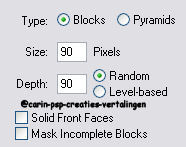
Effecten – randeffecten – accentueren.
2
Kopier de tube: JBL_122006_MoonOverLake.pspimage.
Plak de tube als nieuwe laag op je afbeelding.
Aanpassen – kleurtoon en verzadiging –
inkleuren:
Kleurtoon: 19
Verzadiging: 81
Lagenpalet – lagen samenvoegen.
Effecten – filter FM Tile Tools – Blend Emboss –
standaard.
Effecten – filter Adjust Variations – darker:
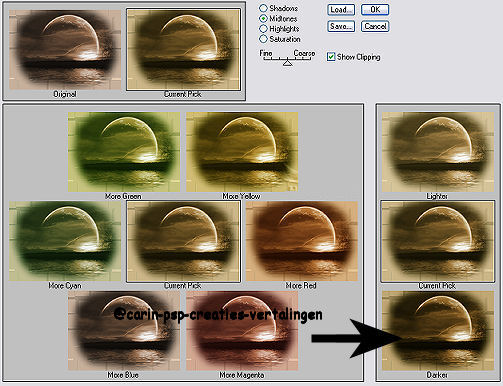
(bij iedere klik wordt de afbeelding donkerder)
3
Activeer de tube blanca02.pspimage en verklein
deze naar 80%.
Bewerken – kopiëren - plak als nieuwe laag op je
afbeelding.
Schuif de tube iets naar beneden.
Kopieer de tube Yoka-Faces_LethalBlonde-220408-small.pspimage
en plak deze als nieuwe laag op je afbeelding.
Afbeelding – formaat wijzigen – 80% - alle lagen
NIET aangevinkt.
Schuif de tube zoals je in het voorbeeld kunt
zien.
Aanpassen – kleurtoon en verzadiging – inkleuren
- zelfde instellingen als boven.
Effecten – filter Adjust Variations – darker.
Lagen – masker laden van schijf: 20-20.bmp
Samenvoegen – groep samenvoegen.
4
Kopieer de tube Marif_2007_100ctobre_misted_bounce07.pspimage
Plak als nieuwe laag op je afbeelding.
Afbeelding – formaat wijzigen – 60% - alle lagen
NIET aangevinkt.
Aanpassen – kleurtoon en verzadiging – inkleuren
als boven.
Effecten – filter Adjust Variations – darker
Schuif de tube zoals je in het voorbeeld kunt
zien en voeg dan alle lagen samen.
5
Kopieer nu na elkaar de volgende tubes:
hmo_mand15.pspimage en hmo_mand14.pspimage, en
plak deze als nieuwe laag op je afbeelding.
Schuif de tubes zoals je in het voorbeeld kunt
zien.
Lagenpalet – lagen omlaag samenvoegen.
Aanpassen – kleurtoon en verzadigen – inkleuren
als boven.
Effecten – 3D effecten – slagschaduw: 5, -4, 40,
4, zwart.
Lagenpalet – samenvoegen – zichtbare lagen
samenvoegen.
6
Effecten – filter Adjust Variations – darker.
(Als je afbeelding te donker wordt, laat deze
stap met Adjust, dan achterwege).
Effecten – filter Xero – porcelain – standaard.
Afbeelding – rand toevoegen – 1 px.
voorgrondkleur.
Afbeelding – rand toevoegen – 1 px.
achtergrondkleur.
Afbeelding – rand toevoegen – 15 px.
voorgrondkleur.
Afbeelding – rand toevoegen – 1 px.
achtergrondkleur.
Nu nog je naam of watermerk op de afbeelding
zetten en klaar is je werkje.
Sla je werkje op als Enter.jpg.
Ik hoop dat je het een leuke les vond.
Vertaald-Duits-Nederlands-@Carin
28-09-10
*******************************************************************************************
@Carin-psp-creaties.
De originele lessen behoren tot
Kordas.
Laat de
bestandsnamen en watermerken van de makers van de tubes intact.
***Respecteer elkaars werk***